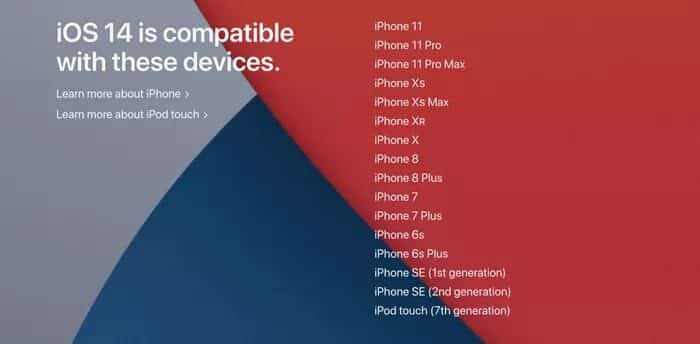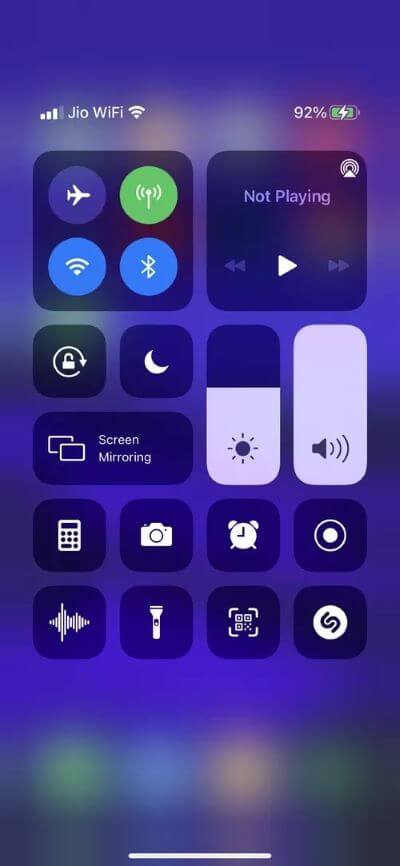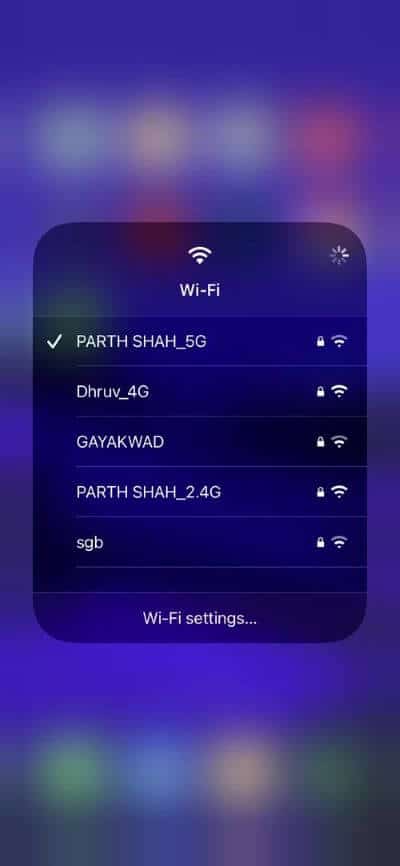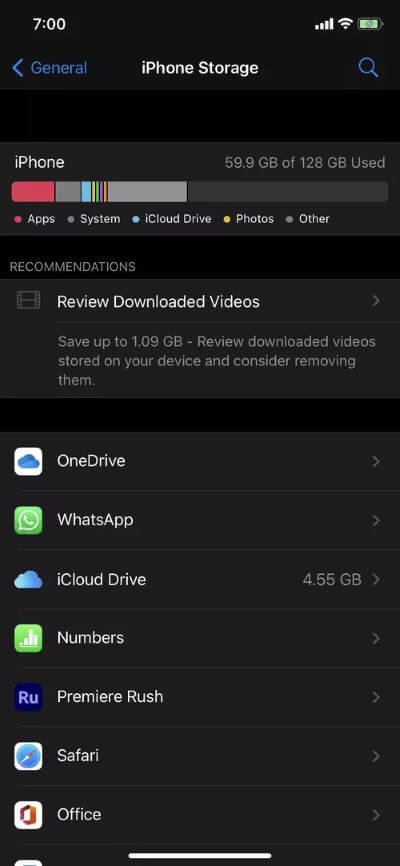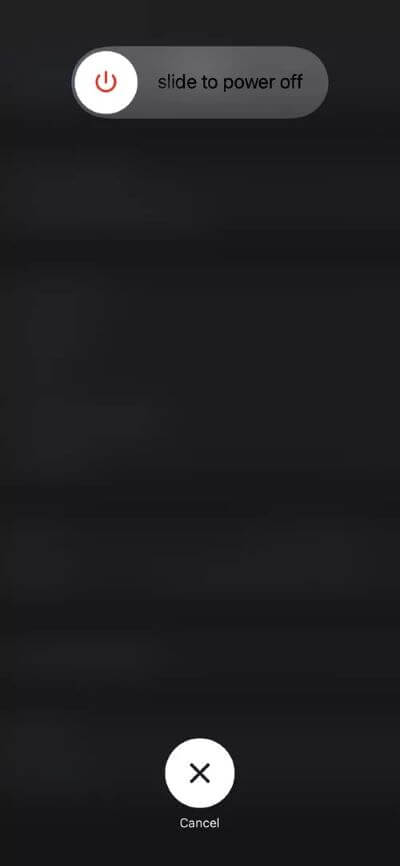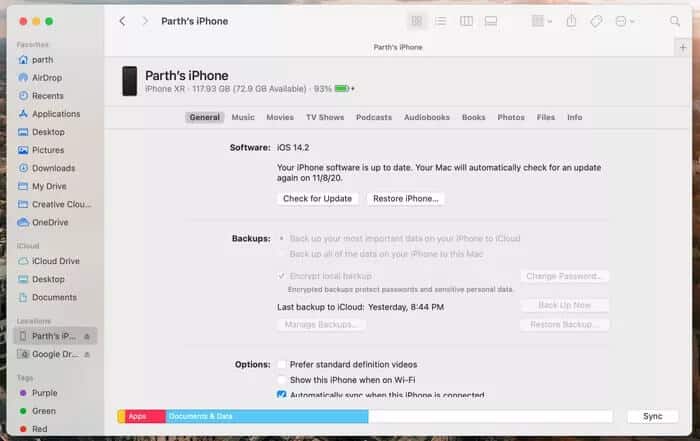無法在 iPhone 上更新 iOS 9 的 14 大修復
Apple 的 iOS 14 帶來了重新設計的主屏幕,並且應用程序庫 全新的高級小部件、緊湊的 Siri 用戶界面等等。 總的來說,他們覺得他們為您的 iPhone 提供了全新的整容和全面的保險槓。 但是,如果您從未獲得更新或在 iPhone 上安裝 iOS 14 時不斷出錯,您的升級體驗可能會受到影響。
無法安裝 iOS 14 更新可能會影響您的整體體驗。 以下是解決此問題的一組解決方案,以便您可以安裝 iOS 14 並享受新功能。
在這篇文章中,我們將討論為您解決 iOS 14 更新錯誤的所有故障排除選項。 讓我們開始吧。
1.檢查設備兼容性
Apple 以其為其設備提供最佳支持軟件之一而聞名。 iPhone在這裡也不例外。 iOS 14 更新適用於所有運行 iOS 13 的設備。這意味著 iPhone SE、iPhone 6s 及更高版本。 如果您的設備早於 iPhone 6s,則您的 iPhone 將無法使用 iOS 14 更新。
2.保證50%的電量
為了成功安裝,Apple 建議在設備電池電量超過 50% 時開始下載過程。 如果 iPhone 電池電量低於此值,下載過程將不會開始。 在下載和安裝過程中保持 iPhone 充電應該可以解決問題。
3.使用穩定的WI-FI連接
主要的 iOS 更新規模巨大。 嘗試通過蜂窩數據下載它們可能會很昂貴。 這就是為什麼建議使用高速且有用的 Wi-Fi 連接來成功安裝的原因。 如果您使用的是 VPN,這可能會減慢更新請求身份驗證和下載過程。 因此,我們建議禁用它,除非您可以接受緩慢的下載。
4.再試一次
您可能已經嘗試過很多次了。 出現錯誤彈出窗口時,將提示您兩個選項:關閉和設置。 點擊關閉按鈕退出錯誤消息,等待幾分鐘,然後從“設置”>“常規”>“軟件更新”再次安裝 iOS 14。
5.確保您有足夠的存儲空間來下載IOS 14
安裝所需的存儲空間取決於 iPhone 型號。 例如,在 iPhone 6s 中,它至少需要 3.13 GB。 因此,如果您在更新屏幕上有一些與存儲相關的消息,請釋放一些存儲空間。
打開 iPhone 上的設置應用程序並轉到存儲。 在這裡,您將看到 iPhone 上存儲的詳細分類。 刪除文件 以及設備中不相關的照片和視頻。 在 iPhone 上釋放至少 5 GB 的存儲空間。
6. 使用您的計算機更新到 IOS 14
如果上述解決方案都不適合您,請考慮通過計算機上的 iTunes 或 Finder 更新 iOS 14。 因此,將您的設備連接到計算機,啟動 iTunes,然後單擊“摘要”選項卡中的“更新”按鈕。 這是假設您使用 Windows 10 來更新您的 iPhone。 在 Mac 上,您必須使用 Finder。
7.退出設置應用
在配備面容 ID 的 iPhone 上,從屏幕底部向上滑動並按住。 同時,在具有實際主頁按鈕的 iPhone 上雙擊主頁按鈕。 您現在位於 App Switcher 中。 向上滑動設置應用卡以結束它。
幾秒鐘後,打開設置應用程序,然後點擊常規 > 軟件更新以下載並安裝 iOS 14 更新。
8.重啟你的IPHONE
如果上述方法不起作用,那麼接下來的解決方案就是重啟 iPhone。 這包括關閉設備,然後在短暫休息後將其打開。
使用 iPhone 上的按鈕將其關閉。 或者,您也可以打開設置應用程序,點擊常規,然後點擊關閉。 現在,將滑塊向右拖動以關閉 iPhone。 按住電源按鈕並打開設備。
現在轉到“設置”應用程序,看看新的更新問題是否已解決。
9.手動安裝iOS 14更新
這是在 iPhone 上成功完成 iOS 14 安裝過程的有效方法之一。 您可以為您的 iOS 設備手動下載 iOS 14 IPSW 固件文件,並使用它來更新您的設備。 這通常可以解決問題,因為您不再依賴 Apple 服務器來下載固件文件。
步 1: 下載文件 iOS 14 綜合軟件 從網站上為您的 iPhone IPSW.me。
相片2: 起床 連接你的 iPhone 在您的計算機上運行 iTunes. 在 macOS Catalina ,您將在“網站在窗口 發現者 新的。
相片3: 轉到摘要選項卡 iTunes 或 Finder。
相片4: 點擊按鈕 恢復iPhone 在 Mac 上按住 Option 按鈕,在 Windows 上按住 Shift 鍵。
相片5: 瀏覽並選擇 iOS 14 IPSW 文件 這是以前下載的。
iTunes/Finder 現在將開始在您的設備上安裝 iOS 14。 該過程結束後,您可以恢復備份以恢復所有數據和文件。
在 iPhone 上享受 iOS 14
iOS 14 功能齊全,為許多應用程序和您的 iPhone 提供了良好的安全保護。 因此,我們建議您嘗試我們的解決方案來修復 iPhone 上的 iOS 14 更新問題。 當您使用它時,請在下面的評論部分告訴我們哪種技巧對您有用。